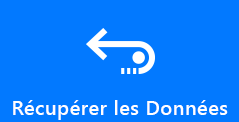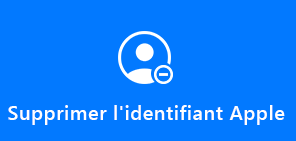Stellar Toolkit for iPhone
- 1. À propos de Stellar Toolkit for iPhone
- 2. À propos de ce guide
 3. Prise en main
3. Prise en main 4. Travailler avec le logiciel
4. Travailler avec le logiciel- 4.1. Récupérer les données de votre appareil iOS
- 4.2. Récupérer les données de la sauvegarde iTunes
- 4.3. Récupérer les données de la sauvegarde iCloud
- 4.4. Effacer les données de votre iPhone
- 4.5. Réparer votre iPhone
- 4.6. Supprimer l'identifiant Apple
- 4.7. Réaliser une analyse approfondie
- 4.8. Modifier la langue du logiciel
- 5. Foire aux questions (FAQ)
- 6. A propos de Stellar

3.2.1. Boutons
Lors de votre utilisation d’Stellar Toolkit for iPhone, vous rencontrerez les boutons suivants :
|
|
Cliquez sur ce bouton pour ouvrir l'assistant qui vous guidera dans la récupération des données de votre appareil iOS ou du fichier de sauvegarde iCloud ou iTunes. |
|
|
Cliquez sur ce bouton pour ouvrir l'assistant qui vous aidera à effacer les données de votre appareil iOS. |
|
|
Cliquez sur ce bouton pour ouvrir l'assistant qui vous aidera à réparer votre iPhone. |
|
|
Cliquez sur ce bouton pour ouvrir l'assistant qui vous aidera à supprimer l'identifiant Apple configuré sur l'appareil iOS. |
|
À propos |
Cliquez sur ce boutonpour lire les informations relatives à Stellar Toolkit for iPhone. |
|
Activation |
Cliquez sur ce bouton pour activer le logiciel après l'avoir acheté. |
|
Aide |
Cliquez sur ce bouton pour acheter le logiciel. |
|
Assistant de mise à jour |
Cliquez sur ce bouton pour mettre à jour votre logiciel. Utilisez cette option pour vérifier s'il existe des versions majeures, mineures, ou les deux, du logiciel. |
|
Aide |
Cliquez sur ce bouton pour ouvrir le guide d'aide utilisateur. |
|
Afficher plus d’options |
Utilisez cette option pour afficher la listedes options supplémentaires fournies parle logiciel. |
|
Retour |
Cliquez sur ce boutonà tout moment pour retourner à l’écran précédent. |
 |
Cliquez sur le bouton Langues, Pour changer la langue du logiciel |
|
|
Cliquez sur ce boutonpour sauvegarderle fichier récupérévers votre appareil ou votre système. |
|
|
Ce boutonlance le processus de scan/récupération. |
|
|
Cliquez sur ce bouton pour ajouter lefichier de sauvegardeà partir de votre systèmepour le processus derécupération. |
|
|
Cliquez sur ce boutonpour supprimer lefichier de sauvegarde. |
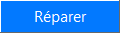 |
Cliquez sur ce bouton pour démarrer le processus de réparation. |
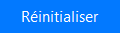 |
Cliquez sur ce bouton pour supprimer l'identifiant Apple de votre appareil iOS. |
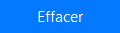 |
Cliquez sur ce bouton pour démarrer le processus d'effacement. |
|
Sauvegarder |
Cliquez sur ce boutonpour sauvegarder la photo vers votre systèmeà partir del’application. |
|
Basculer |
Cliquez sur ce boutonpour faire basculer la photo que vous êtes en train de visualiser. |
|
Miroir |
Cliquez sur ce bouton pour inverser la photo que vous êtes en train de visualiser. |
|
Pivoter vers la droite |
Cliquez sur ce boutonpour faire pivoter la photo que vous êtes en train de visualiser vers la droite. |
|
Pivoter vers la gauche |
Cliquez sur ce bouton pour faire pivoter la photo que vous êtes en train de visualiser vers la gauche. |